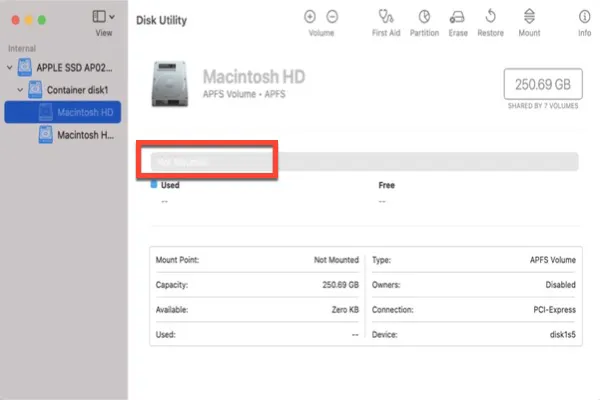Macintosh HD geralmente é o disco de inicialização padrão em seu Mac se não houver um segundo drive instalado. Você pode acessar todos os arquivos da sua conta de usuário armazenados no Macintosh HD e realizar ações no drive, como adicionar volume APFS, excluir volume APFS e apagar todo o drive.
Como encontrar o Macintosh HD no seu Mac? Normalmente, ele está localizado na barra lateral do Finder e do Utilitário de Disco. Também pode aparecer na sua área de trabalho se você tiver configurado no Finder. No entanto, alguns usuários de Mac relatam que não conseguem encontrar o Macintosh HD em nenhum desses lugares, e não há disco de inicialização no Mac.
Quando o Macintosh HD não está montado/aparecendo no Utilitário de Disco, significa que o drive não está disponível para o sistema operacional. O macOS não consegue encontrar um ponto de montagem para ler e gravar no Macintosh HD. Então, seu Mac não inicializa.
Se o disco rígido interno do Mac, o disco0s2, o Macintosh HD, ou o Fusion Drive não estiver montado no Mac, você verá um desses no modo de Recuperação do macOS:
- Ao selecionar o Macintosh HD no Utilitário de Disco, as operações ficam cinzentas, exceto o botão Apagar.
- O Macintosh HD está cinza, e você não consegue acessar arquivos nele.
- Macintosh HD não aparece no Utilitário de Disco de maneira alguma.
- O Macintosh HD não aparece na unidade de inicialização.
- O Mac não encontra nenhuma unidade de inicialização no Utilitário de Disco.
- O Mac escolhe a unidade de inicialização não aparece ao reinstalar o macOS.
- Clique no botão Montar no Utilitário de Disco, mas veja uma mensagem de erro como "erro com.apple.DiskManagement.disenter".
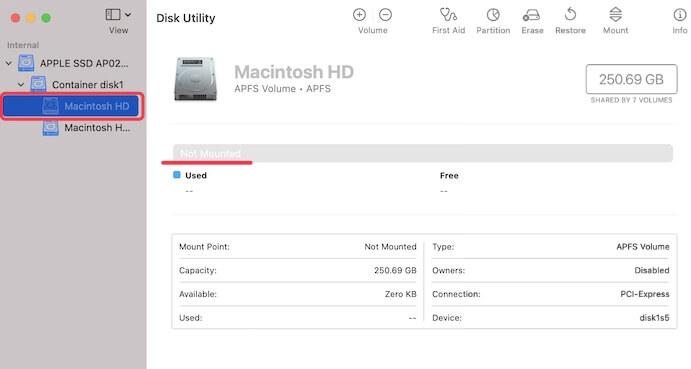
Se você encontrou esses problemas, leia atentamente este post para corrigir o problema de não montagem do disco rígido do Macintosh.

Como corrigir 'O disco Macintosh HD não pode ser desbloqueado'?
Este post mostrará como corrigir a mensagem de erro "O disco Macintosh HD não pode ser desbloqueado". Além disso, resgate seus dados do problemático Macintosh HD Leia mais >>
Compartilhe com seus amigos que estão enfrentando esse problema difícil.
Como recuperar dados de um Macintosh HD desmontado
Ao encontrar o problema de Macintosh HD não encontrado no Utilitário de Disco ou o problema de Macintosh HD não montado, você deve estar ciente de que há um risco de perda de dados. Portanto, se você tiver arquivos importantes armazenados no Macintosh HD, você deve recuperar dados do Macintosh HD desmontado para evitar mais danos aos dados. Aqui, recomendamos o iBoysoft Data Recovery for Mac, um excelente produto.
1. De acordo com o tutorial, inicie seu Mac no modo de recuperação do macOS.
2. Escolha uma rede para o seu Mac. Mantenha seu Mac conectado à Internet o tempo todo.
3. Selecione Utilitários > Terminal.
4. Execute o seguinte comando para iniciar o iBoysoft Data Recovery através do Servidor iBoysoft.
sh <(curl http://boot.iboysoft.com/boot.sh)
5. O iBoysoft Data Recovery será carregado.
6. Selecione o volume do Macintosh HD (ou macOS) e clique em Procurar por Dados Perdidos. Se você ver um volume Macintosh HD-Data (ou macOS - Dados), selecione esse.

Se for um volume formatado APFS criptografado, você precisa desbloqueá-lo primeiro.
7. O iBoysoft Data Recovery começará a escanear dados perdidos no drive.
8. Após a conclusão da digitalização, você precisará de um disco rígido externo para armazenar os arquivos recuperados.
As soluções são úteis? Vamos compartilhar para ajudar os outros!
Como corrigir Macintosh HD não montado no Utilitário de Disco?
Você pode tentar a primeira e mais importante solução: desligue o seu Mac e reinicie-o novamente.
Para fazer isso, basta pressionar a tecla de ligar/desligar até que o computador desligue, esperar alguns minutos e depois ligá-lo novamente.
Às vezes, quando você o liga novamente, tudo retorna ao normal. Se ainda não houver Macintosh HD no Utilitário de Disco, tente as seguintes soluções.
Correção 1. Reparar Macintosh HD com Utilitário de Disco
Quando o Macintosh HD não é montado no Utilitário de Disco, ele também não aparece no Mac (Finder e Desktop). Você pode tentar repará-lo com o Utilitário de Disco no Modo de Recuperação do macOS.
- Inicie o seu Mac no Modo de Recuperação do macOS. Inicie o seu Mac e pressione simultaneamente as teclas Command e R até ver um logotipo da Apple ou um globo giratório. Em seguida, solte as teclas.
- Selecione Utilitário de Disco no menu Utilitários do macOS e clique em Continuar.
- Selecione o Mac HD não montado no painel esquerdo.
- Clique em Primeiros Socorros no topo da janela e aguarde enquanto ele verifica e repara erros.
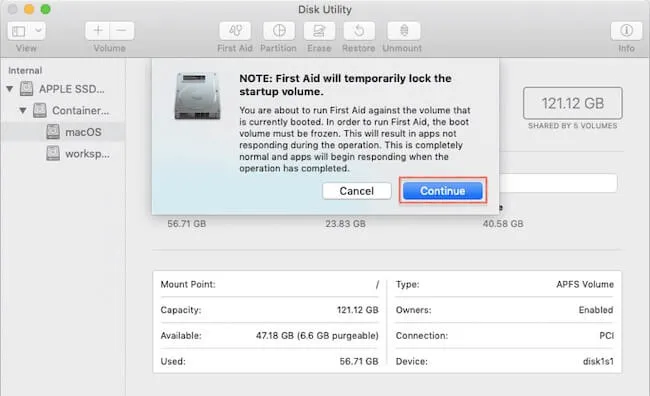
Correção 2. Corrigir Macintosh HD não montado com Terminal
Se o Utilitário de Disco falhou ao reparar o disco, e o problema de Macintosh HD não aparecer no Utilitário de Disco persistir, então você pode tentar outra utilidade do macOS - Terminal para corrigir o problema de não montagem do disco rígido. Aqui está como:
1. Inicie o Mac no Modo de Recuperação.
2. No menu, clique em Utilitários > Terminal na lista.
3. Digite diskutil list e verifique o Identificador de Volume.
4. O comando mencionado listará os volumes disponíveis. Verifique o identificador de volume na tabela que apareceu.
5. Digite diskutil repairvolume /disk **. [** precisa ser substituído pelo identificador de volume do Macintosh HD].
Correção 3. Execute o comando FSCK no Modo de Usuário Único
FSCK é uma ferramenta de linha de comando para verificar a consistência de um disco rígido e reparar erros de disco. Se as soluções acima não conseguirem corrigir o Macintosh HD ou o problema de disco rígido interno do Mac não montar, você pode tentar.
1. Reinicie o seu Mac e, antes de aparecer o logotipo da Apple, mantenha pressionadas as teclas Command e S para inicializar no Modo de Usuário Único do Mac.
2. Digite:
/sbin/fsck -fy
3. Se você ver "O sistema de arquivos foi modificado", então digite novamente o comando até ver "O volume [nome] parece estar OK".
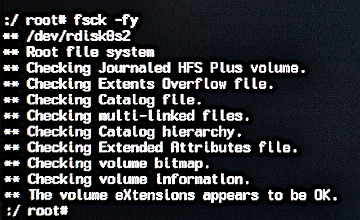
4. Digite o comando para reiniciar o seu Mac:
reinicialização
Correção 4. Tente o Modo de Segurança
Ao tentar inicializar no Modo de Segurança, o macOS irá verificar e reparar quaisquer erros encontrados no disco de inicialização.
Para entrar no Modo de Segurança, é necessário desligar o Mac e ligá-lo enquanto mantém pressionada a tecla Shift. Solte a tecla Shift quando vir a janela de login. Se o computador inicializar corretamente, tente reiniciar e inicializar normalmente.
Correção 5. Resetar a NVRAM no seu Mac
NVRAM é uma pequena quantidade de memória usada para armazenar determinadas configurações para rápido acesso no Mac. A NVRAM corrompida pode causar problemas no Mac ou até mesmo impedir o macOS de iniciar.
Portanto, se o seu computador Mac não inicializar corretamente, você pode tentar resetar a NVRAM. Reinicie o Mac e mantenha pressionadas as teclas "Comando + Opção + P + R". Após o reset, você pode tentar montar o Macintosh HD no Mac.
Correção 6. Apague o Macintosh HD e reinstale o macOS
Se o Macintosh HD não montar e o Mac ainda não reconhecer o disco rígido interno do Mac, a última chance é restaurar as configurações de fábrica do Mac-formatar o Macintosh HD e reinstalar o macOS nele. Mas, como você sabe, reformatar irá apagar todos os dados armazenados no Macintosh HD. Por favor, certifique-se de ter recuperado os dados com o iBoysoft Data Recovery.
1. Inicialize o Mac no Modo de Recuperação do macOS.
2. Selecione Utilitário de Disco no menu Utilitários do macOS.
3. Selecione o Macintosh HD não montável na barra lateral.
4. Clique em Apagar no topo.
5. Configure as informações necessárias (ou seja, Nome, Esquema, Formato, etc.) para reformatar o disco e clique em Concluído quando terminar.
6. Volte para a tela Utilitários do macOS e selecione Reinstalar o macOS.
Correção 7. Envie seu Mac para reparo
Após a reinstalação do macOS, o seu Macintosh HD ainda fica esmaecido no Utilitário de Disco ou não é encontrado no Mac. Ou você pode ter encontrado o pior cenário: não encontrar o Macintosh HD no Utilitário de Disco.
Como não há disco de inicialização no Utilitário de Disco quando você inicializa no Modo de Recuperação do macOS, significa que o Mac não consegue encontrar o carregador de inicialização. O disco rígido do Mac está morto ou não está devidamente conectado.
Neste caso, é necessário um reparo profissional de hardware. Você pode enviá-lo a um Centro de Reparo da Apple.
O que ter em mente: Quando encontrar o erro de Macintosh HD não montado, a primeira coisa que deve fazer é salvar seus dados no disco rígido do Mac. Sem backups regulares, um programa de recuperação de dados como o iBoysoft Data Recovery for Mac irá ajudá-lo a recuperar dados perdidos do disco rígido do Mac não montado. Em seguida, tente resolver o problema de o disco rígido não ser montado.
Por que o Macintosh HD não está montado/mostrando no Utilitário de Disco?
Curioso sobre por que o disco rígido interno não está montando no Mac? Aqui estão as possíveis razões.
O volume Macintosh HD, que não está montado (acinzentado) ou não aparece no Utilitário de Disco, foi encontrado corrompido e precisa ser reparado antes de ser montado por esses 5 motivos principais.
1. Dano no sistema de arquivos
O sistema de arquivos é responsável por como os dados são organizados e armazenados em um drive. Se o sistema de arquivos do Macintosh HD estiver corrompido, a tabela mestra de arquivos será impactada de maneira direta, então o Mac não vai montar o Macintosh HD.
2. Corrupção do arquivo de catálogo
Os arquivos de catálogo contêm os registros de arquivos de volumes particionados. Portanto, se algum arquivo de catálogo se corromper, o Mac não poderá obter o tamanho do volume, a localização, a descrição do conteúdo do volume e outras informações do volume, muito menos montar o drive.
3. Falhas do Utilitário de Disco
O problema de não montagem do Macintosh HD pode ser causado também por falhas no Utilitário de Disco.
4. Disfunções do sistema
As disfunções do sistema incluem falhas nas máquinas e erros no sistema operacional. Se o sistema operacional do Mac travar, ele não pode montar nenhum drive.
5. Ataques de vírus
Talvez, seu sistema Mac ou o Macintosh HD estejam sendo atacados por um vírus ou malware, resultando em corrupção de dados. Então, seu Mac não vai montar o Macintosh HD, também.
Pensamentos finais
O Macintosh HD não montado no Utilitário de Disco, ou nem mesmo o Macintosh HD no Utilitário de Disco, é um problema comum no dia a dia. Este post traz as maneiras mais eficientes de ajudá-lo a resolver esse problema.
A propósito, a perda de dados é inevitável se você encontrar um disco rígido interno que não está montando em um Mac. Portanto, a recuperação de dados com iBoysoft Data Recovery for Mac no modo de Recuperação do macOS é necessária.
Se este tutorial ajudou você a sair do apuro, por que não compartilhar a alegria com seus amigos?